當你想擺脫在電視上觀看媒體內容的束縛,轉而追求家庭影院般的體驗時,螢幕鏡像功能便成為你的首選。然而,在你滿懷期待之時,一個潛在的問題可能會出現——螢幕鏡像功能因硬體問題而無法正常運作。這種情況下,你使用的安卓手機可能無法順利連接到智能電視,螢幕上可能會顯示“由於硬體問題無法啟動螢幕鏡像”的錯誤訊息。值得注意的是,此類錯誤訊息通常在使用三星Note系列和其他Galaxy系列手機時出現。本文將深入探討在智能電視上設置螢幕鏡像時遇到的硬體問題,並提供相應的解決方案。
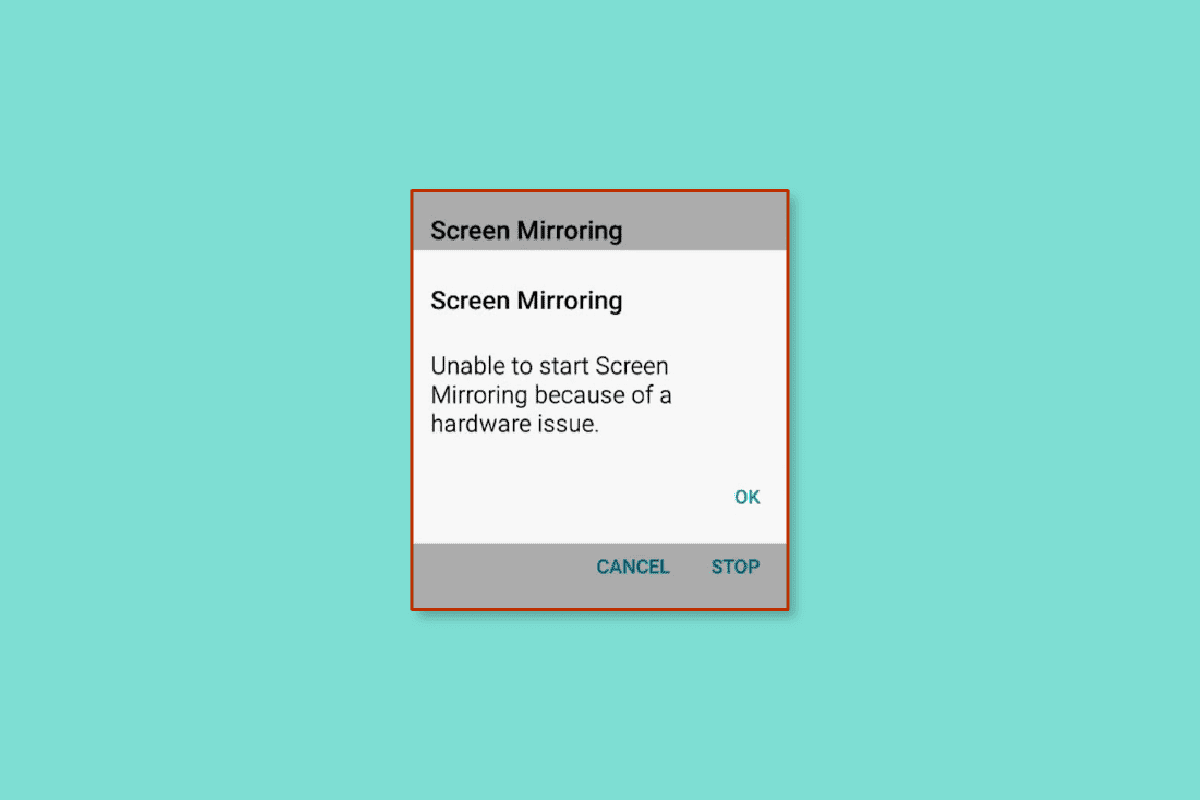
如何解決因硬體問題導致螢幕鏡像無法啟動的問題
以下將分析導致安卓手機無法連接智能電視的潛在原因:
-
硬體故障:連接線可能已損壞,或是連接區域存在物理干擾。
-
網路連線不佳:設備連接的網路可能不穩定、訊號弱,或是不支援所需的頻寬。
-
相容性問題:手機和電視等連接設備可能不相容,或是不支援螢幕鏡像功能。
-
啟動問題:啟動上的問題可能是主要因素,例如電視可能未顯示在手機的可用裝置列表中,或是手機設定中未啟用螢幕鏡像功能。
-
DRM內容:受數位版權管理(DRM)保護的應用程式內容可能無法鏡像到電視,這也可能導致出現“由於硬體問題無法啟動螢幕鏡像”的錯誤訊息。
注意:本文所有關於安卓手機的圖片均以三星Galaxy A21s為例進行說明,實際情況可能因您的手機型號而有所不同。
方法一:基本故障排除方法
為了解決設備上的螢幕鏡像問題,你可以嘗試以下基本故障排除方法。
1A. 檢查規格
首先,請查閱設備的使用手冊,確認你的裝置是否支援螢幕鏡像功能。
選項一:安卓手機
你可以透過Google搜尋你的手機型號,來查找安卓手機的規格。例如,你可以點擊此連結,查看三星Galaxy A21s的規格。

選項二:智能電視
同樣地,你也可以檢查智能電視的規格,確認是否支援螢幕鏡像功能。你可以透過以下連結,查看智能電視的規格(例如三星智能電視)。

1B. 啟用螢幕鏡像選項
請確保你的電視已啟用螢幕鏡像選項,以便從三星手機順利鏡像畫面。
- 最基本的操作是按下電源按鈕啟動電視,並開始鏡像你的手機。
- 如果你已透過連接埠將多個設備連接到電視,請務必選擇正確的輸入訊號源。將手機鏡像到電視,並從手動顯示的列表中選擇輸入訊號源,這有助於解決因硬體問題導致螢幕鏡像無法啟動的問題。
- 在某些電視型號中,你可能需要手動啟用螢幕鏡像選項。按下智能電視遙控器上的螢幕分享按鈕,然後嘗試將手機鏡像到電視,並檢查設定螢幕鏡像時的硬體問題是否已解決。
- 作為最後一步,請務必在手機螢幕鏡像到電視時,選擇螢幕上的「允許」選項。
1C. 重新嘗試螢幕鏡像
有時,螢幕鏡像選項可能會因為臨時故障或問題而卡住。你可以稍後重新嘗試將螢幕連接到電視。這有助於解決將手機連接到電視時發生的短暫故障。
1. 從螢幕頂部向下滑動,開啟通知面板,然後在螢幕上向左滑動。
2. 點擊「智慧檢視」選項。

3. 在手機上的其他裝置部分,點擊你要連線的智能電視。

4. 選擇電視上的「允許」選項以建立連線。
1D. 排除干擾
螢幕鏡像完全依賴無線連接,因此任何連線中的干擾都可能是導致問題的原因。為了排除此類干擾,你可以嘗試以下故障排除選項,來解決因硬體問題導致螢幕鏡像無法啟動的問題。
- 首先,請確認只有一個設備連接到電視,且沒有被其他設備阻擋。
- 你可以嘗試的另一個方法是縮短安卓手機和智能電視之間的距離。嘗試在螢幕鏡像時將手機放在電視的旁邊。
- 另一個需要檢查的是移除連接區域中的物理障礙物。確保移除設備之間的傢俱或其他物理障礙。
1E. 停用藍牙連線
螢幕鏡像僅使用無線連線。如果你的手機在設定連線後仍開啟藍牙功能,可能會遇到問題。
1. 從主畫面向上滑動,然後點擊設定應用程式。

2. 點擊「連線」標籤,查看所有可用的連線。

3. 關閉藍牙選項,然後重新嘗試連線到電視。

1F. 修復網路連線問題
由於螢幕鏡像透過無線連線進行,你需要確保Wi-Fi網路運作正常。你可以按照以下故障排除步驟來解決問題。
- 首先,請確認手機已啟用Wi-Fi連線。從螢幕頂部向下滑動,然後點擊Wi-Fi圖示以啟用連線,來解決因硬體問題導致螢幕鏡像無法啟動的問題。
- 此外,請在電視上的「設定」頁面中,開啟「網路」選項,啟用Wi-Fi連線。
- 設備必須連接到同一個Wi-Fi網路,以確保資料傳輸穩定。嘗試設定螢幕鏡像時,請將設備連線到同一個網路,以解決硬體問題。
- 最後,作為解決螢幕鏡像無法正常運作的硬體問題的方法,你可以按照指南中的說明重設網路連線。
1G. 重新啟動安卓手機
有時,安卓手機上的臨時故障可能會阻礙螢幕鏡像功能。你可以嘗試重新啟動手機來解決此問題。請按照以下指南中的說明重新啟動你的安卓手機。

1H. 重新啟動電視
此問題的另一個原因可能是智能電視上的故障。要解決此問題,你可以嘗試重新啟動電視。
1. 按下電源按鈕,等待螢幕變黑。
2. 從電源插座上拔下電源線,10分鐘後重新插入。
3. 再次按下電源按鈕,檢查是否可以螢幕鏡像你的手機。
1I. 嘗試另一部智能手機
有時,設備不相容可能是主要原因。你可以嘗試使用其他智能手機連接智能電視,看看是否是因為硬體問題而無法啟動螢幕鏡像。嘗試使用其他品牌(例如Vivo)的智能手機,並嘗試將螢幕鏡像到電視。
方法二:清除應用程式快取
如果你的手機上有大量的快取檔案,可能會遇到此問題。你可以嘗試清除已安裝應用程式的快取資料來解決此問題。
1. 在智能手機中開啟設定應用程式。
2. 點擊「應用程式」設定,查看已安裝的應用程式。

3. 分別點擊各個應用程式。
注意:你可以在應用程式下方查看該應用程式在手機上消耗的儲存空間。

4. 在「使用」部分,點擊「儲存」選項。

5. 點擊「清除快取」選項,清除應用程式的快取檔案。

方法三:變更手機的長寬比
如果手機的長寬比設定為較高的解析度,例如2.25:1,你可能會遇到問題。你必須確保將長寬比設定為標準設定,例如4:3或16:9。
1. 按照先前給出的說明,在手機上開啟「智慧檢視」。

2. 點擊頁面右上角的三個垂直點。

3. 點擊「設定」選項。

4. 在「手機 > 其他設備」部分,點擊「手機長寬比」選項。

5. 選擇合適的長寬比,然後將你的螢幕鏡像到電視上。
方法四:更新韌體
使用過時的韌體可能會阻礙螢幕鏡像,並可能導致出現「由於硬體問題無法啟動螢幕鏡像」的錯誤訊息。你可以按照以下說明嘗試更新設備的韌體,以解決螢幕鏡像無法正常運作的硬體問題。
選項一:安卓手機
首先,請嘗試將手機更新至最新版本,以解決設定螢幕鏡像時遇到的硬體問題。請按照以下指南中的說明瞭解如何更新安卓手機。

選項二:智能電視
另一個選項是將智能電視更新至最新版本。
1. 使用Windows電腦上的Windows搜尋欄開啟Google Chrome應用程式。

2. 開啟官方網站,下載韌體更新(例如三星),然後選擇所需的產品。

3. 點擊「韌體」部分中的「下載」按鈕。

4. 使用WinZip等資料壓縮工具解壓縮內容,並將其複製到USB隨身碟等媒體設備。

5. 將USB隨身碟插入電視上的USB插槽。
6. 按下遙控器上的電源按鈕開啟電視,按下「主頁」按鈕,然後選擇「設定」選項。

7. 選擇左側窗格中的「支援」標籤,然後選擇「軟體更新」選項。

8. 導覽至「立即更新」選項,然後按下「確定」按鈕。

9A. 如果有更新,它將自動下載。
9B. 如果自動更新不可用,請選擇USB選項,並等待安裝更新。
10. 等待電視自動重新啟動,然後檢查你現在是否可以鏡像你的螢幕。
方法 5:從安全模式連線
如果上述方法都無法解決因硬體問題導致螢幕鏡像無法啟動的問題,你可以嘗試從安全模式連線手機。這將清除所有干擾,你可以輕鬆地將手機連線到電視。
第一步:進入安全模式
第一步是手動進入安全模式。
1. 按下側邊的電源按鈕,並長按「關機」選項。

2. 點擊「安全模式」選項,進入安全模式。

第二步:螢幕鏡像手機
嘗試按照先前給出的說明,使用「智慧檢視」選項將螢幕鏡像到電視。

斷開螢幕與電視的連線後,按照以下指南中的說明,退出手機的安全模式。

方法 6:在已Root的手機上啟用螢幕鏡像
如果你的手機已經root,你可能無法使用傳統的方法來螢幕鏡像手機。在這種情況下,可能會出現螢幕鏡像無法正常運作的硬體問題。你可以按照以下方法中的說明啟用此選項,並在嘗試在已root的手機中設定螢幕鏡像時修復硬體問題。
1.按照指南中的說明來root你的手機。

2. 從主選單開啟Play商店應用程式。

3. 使用頂部的搜尋欄搜尋EX檔案總管應用程式,然後點擊搜尋結果中的「安裝」按鈕。

4. 從主選單中,開啟EX檔案總管應用程式。
5. 點擊左上角的選單按鈕,將「Root Explorer」選項設定為「開啟」。
6. 開啟「系統」資料夾。
7. 點擊build.prop檔案的三個垂直點,然後點擊「編輯」選項。
8. 在程式碼中加入以下命令行,然後點擊底部的「返回」圖示。
wlan.wfd.hdcp=disable
9. 點擊「是」選項,並授予檔案root權限。
10. 按照以下指南中的說明重新啟動手機。
方法七:使用第三方服務
為了修復螢幕鏡像無法正常運作的硬體問題,你可以嘗試使用任何第三方服務來鏡像螢幕。這將有助於鏡像沒有內建鏡像功能的設備。
選項一:鏡像應用程式
如果你的手機沒有螢幕鏡像功能,你可以透過此連結了解如何透過各種方式與其他設備共享螢幕。
你也可以使用以下第三方應用程式。

選項二:Chromecast
另一種選擇是使用第三方設備,例如Chromecast。若要使用此設備,你不一定要擁有智能電視。只需將Chromecast連接到電視上的HDMI端口,然後使用這些應用程式即可。
方法 8:將手機恢復原廠設定
作為解決安卓手機硬體問題導致螢幕鏡像無法啟動的最後手段,你可以按照連結中的說明嘗試將手機重置為預設設定。然而,不建議使用此方法,因為可能會導致手機上的資料遺失。

***
本文說明了修復因硬體問題導致螢幕鏡像無法啟動的方法。請註明哪些方法有助於解決嘗試設定螢幕鏡像時遇到的硬體問題。此外,請使用下面的評論部分分享你的建議和疑問。